今天图老师小编要向大家分享个Photoshop快速调出秋季暖色图片教程,过程简单易学,相信聪明的你一定能轻松get!
【 tulaoshi.com - ps调色教程 】
本教程的调色过程其实就只有一步,直接用通道混合器调出所需暖色,再更改混合模式即可,一些细节及人物部分的美化可以自己慢慢处理。
原图

最终效果

1、CTRL+J复制图层。
(本文来源于图老师网站,更多请访问http://www.tulaoshi.com)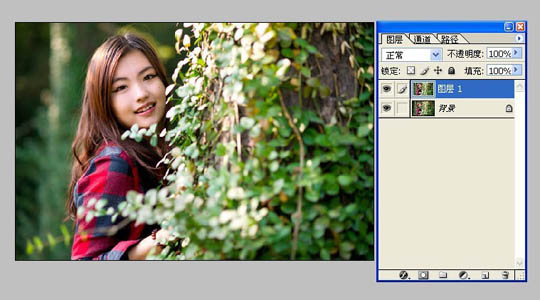
2、点击通道混合器。
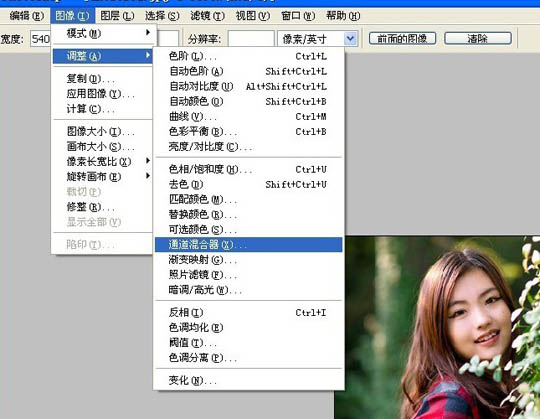
3、在红通道编辑源通道中的红通道调整为-70%,绿通道调整为200%,蓝通道调整为-30%。只要把数值正好100%。你会发现绿色的变成黄颜色了,但是人物会变色。
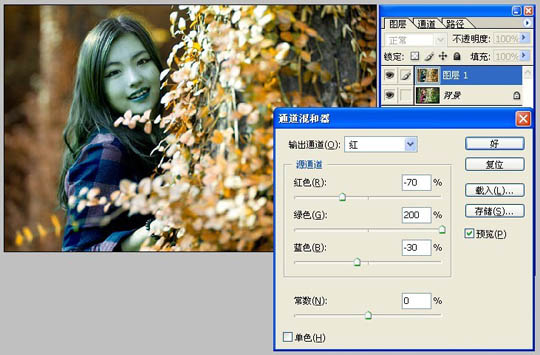
4、把混合模式设置为变亮,你会发现皮肤颜色又回来了。
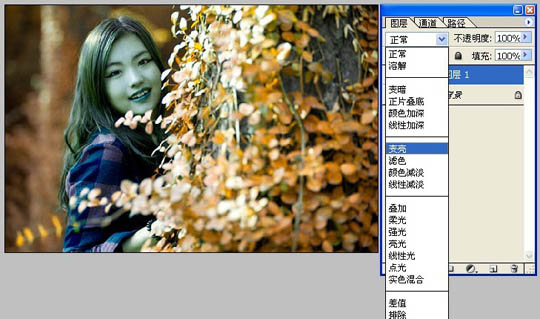

最终效果:

tulaoshi
(本文来源于图老师网站,更多请访问http://www.tulaoshi.com)来源:http://www.tulaoshi.com/n/20160405/2123678.html
看过《Photoshop快速调出秋季暖色图片》的人还看了以下文章 更多>>